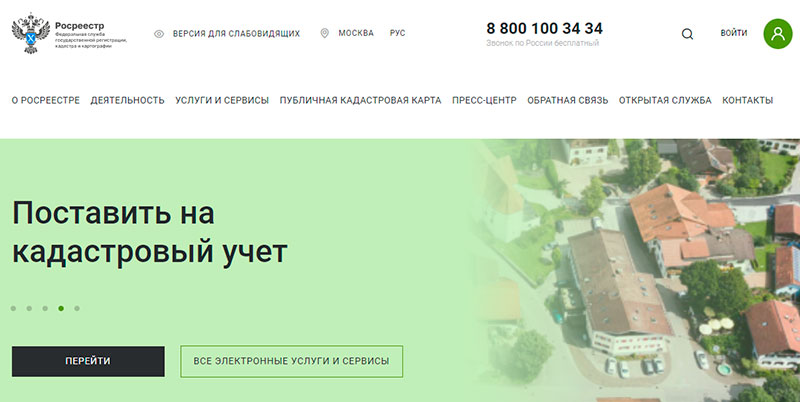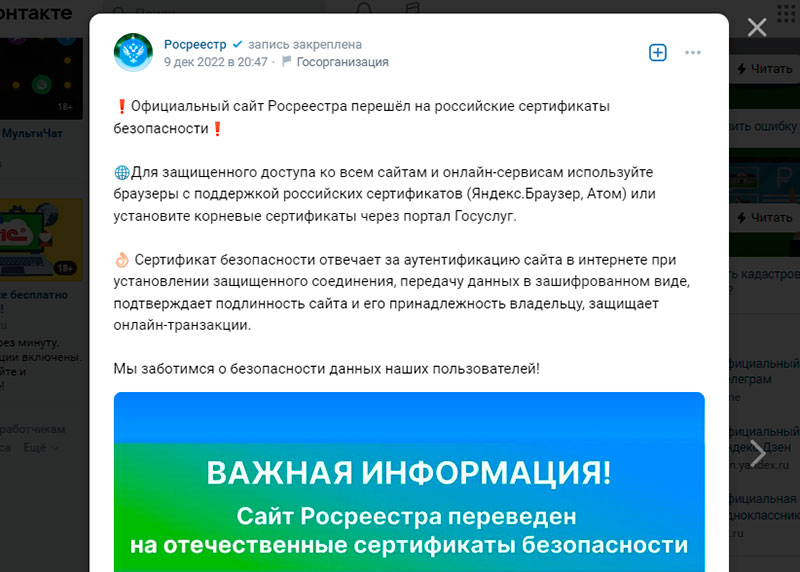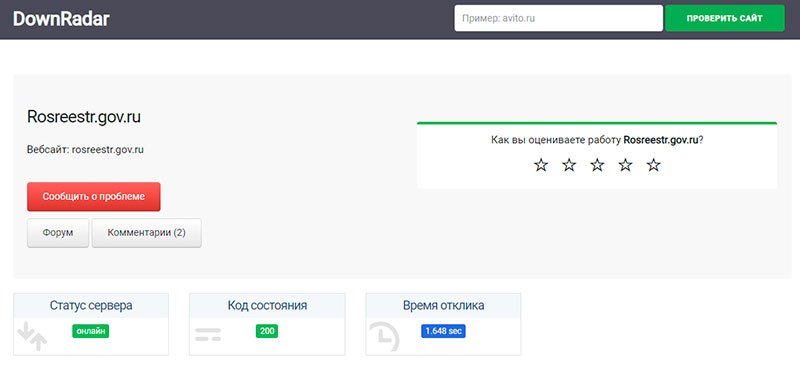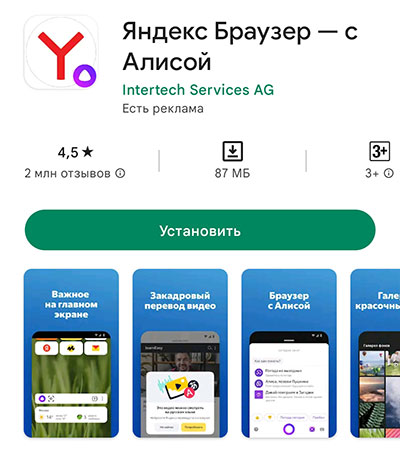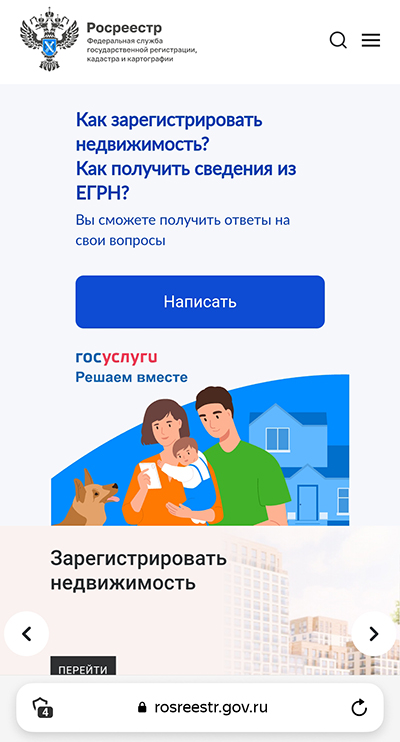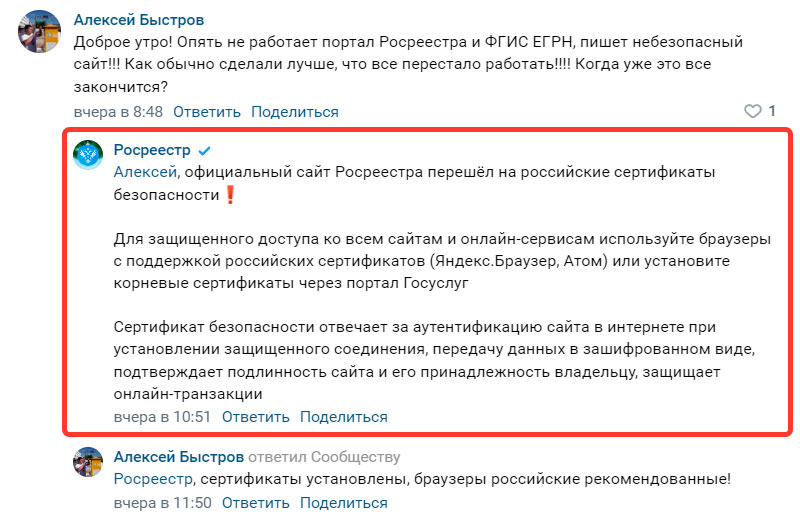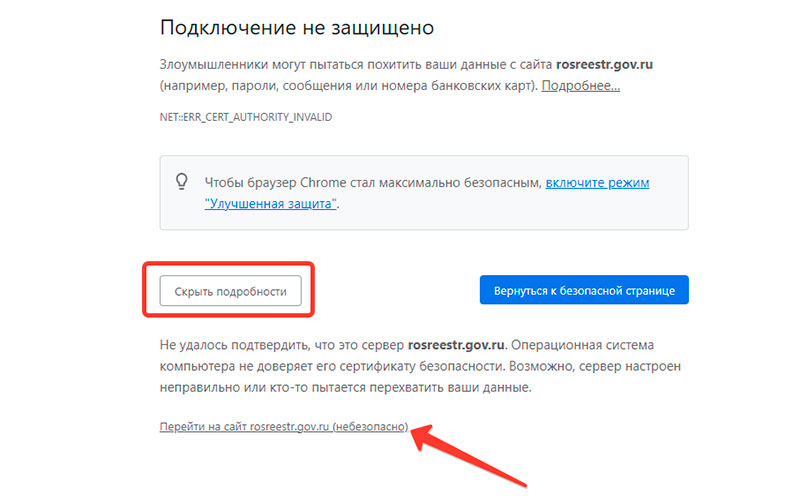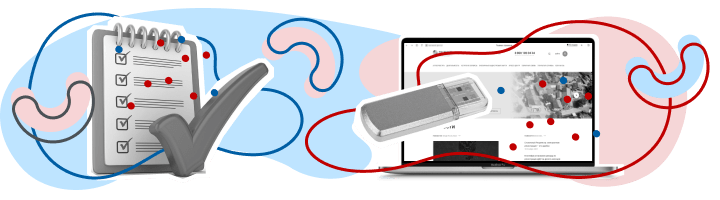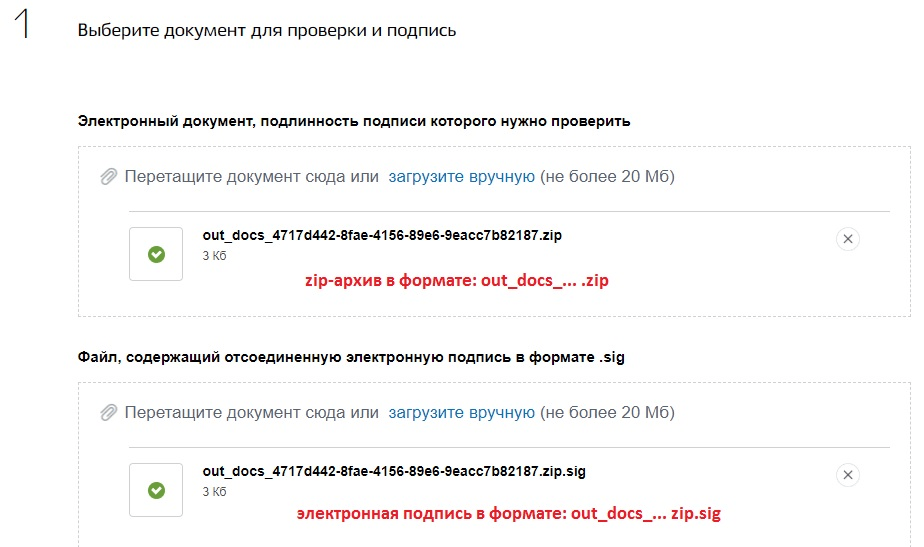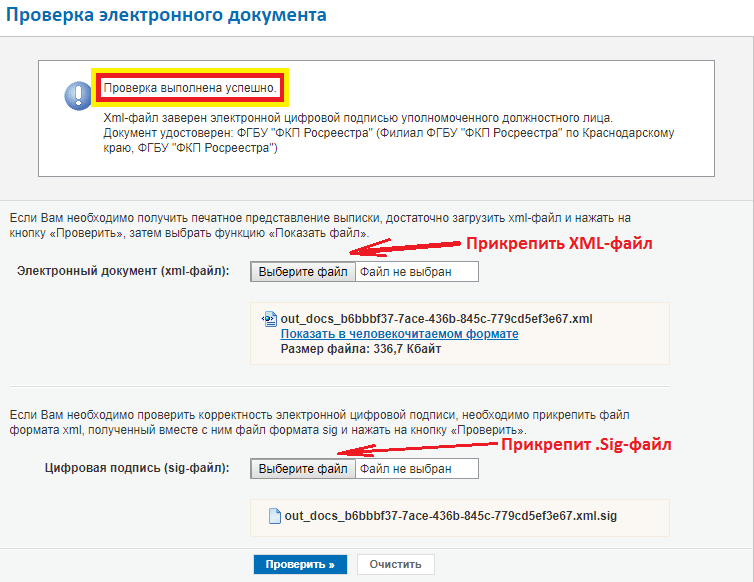Пишут пользователи: «Соединение не установлено: Вероятная угроза безопасности. Не пускает даже через другие браузеры». «Невозможно зайти на сайт. Выдает ошибку: NET::ERR_CERT_AUTHORITY_INVALID». «Подключение не защищено. Злоумышленники могут пытаться похитить ваши данные…» «12 декабря 2022 года, около 9 утра по Московскому времени, перестал открываться личный кабинет на сайте Росреестра. Попеременно высвечиваются надписи «Загрузка» и «Авторизация», но входа так и нет». «Сайт не работает с понедельника, пишет, что угроза безопасности. Господа, сделайте, что-нибудь! У нас сделки горят, клиенты переживают за регистрацию…»
География: Калуга, Нижний Новгород, Ленинградская область, Курганская область, Братск… Проблемы практически во всех регионах.
Разъяснение есть на сайте ведомства, но как его увидят те, кто не может зайти на официальную страницу?
Оказывается, надо догадаться и найти официальную группу Росреестра в соцсети «ВКонтакте». Цитируем: «Официальный сайт Росреестра перешел на российские сертификаты безопасности. Для защищенного доступа ко всем сайтам и онлайн-сервисам используйте браузеры с поддержкой российских сертификатов (Яндекс.Браузер, Атом) или установите корневые сертификаты через портал Госуслуг…»
Все ли пользователи умеют устанавливать «корневые сертификаты», гадать не беремся.
Подсказка от пользователей: «Кстати, Яндекс тоже не сразу пускает. Нужно добавлять сайт в список исключений…»
Инструкция по установке – здесь.
Импортозамещение и поддержка отечественных производителей порой принимает весьма причудливые формы. Предыдущий затяжной сбой в работе сервисов Росреестра случился в ноябре. И – чисто риторический вопрос: а нельзя было предупредить пользователей заранее?
Пользователи с завидной регулярностью пишут, что у них не работает Росреестр. С осени 2022 года проблема носит массовый характер. Нельзя подключится через Chrome, Opera и Мозила. Пока государственные органы не спешат что-то решать, пользователи уже давно разобрались в причинах и подобрали рабочие варианты.
Содержание
- Причины, по которым не работает сайт Росреестра
- Как можно зайти на сайт Росреестра
- Как зайти через Chrome
- Безопасно ли оставлять свои данные
- Заключение
Причины, по которым не работает сайт Росреестра
Осенью 2022 года зарубежные компании отозвали сертификаты безопасности у сайтов российских структур. Под удар попали практически все системообразующие ниши: от сотовых операторов до госконтор. Теперь вместо страницы, люди видят уведомление, что это опасный сайт, который может украсть их данные.
Обычно, такие оповещения ведут на фишинговые сайты (через них крадут данные о банковских картах) и на полулегальный бизнес, вроде казино и букмекерских контор. Такие площадки не хотят подключать официальные сертификаты безопасности, чтобы их не могли отследить. Но в случае с госструктурами все работает иначе.
Так как Chrome, Opera и Firefox разрабатываются за границей, то они вынуждены подчиняться международному законодательству. Так как Россию окружили санкциями, под удар попали даже проверенные площадки. Никакой опасности в заходе и передаче данных нет.
Еще одна распространенная причина – слишком высокая разовая нагрузка. Серверы рассчитаны на определенное количество посетителей в каждый момент времени. Если в одну секунду две-три тысячи человек хотят подключиться, то соединение сбрасывается.
Реже возникает другая сложность – Росреестр ложится. К нему не может подключиться вообще никто. Проверить, действительно ли это так можно с помощью сервиса https://downradar.ru/. Он показывает, можно ли подключиться к какому-то интернет-ресурсу, или он действительно лежит.
Как можно зайти на сайт Росреестра
Самый простой вариант – использовать Российские браузеры: Атом и Yandex. Некоторые особенности каждого:
- подключены к российским сертификатам безопасности;
- доступ к расширениям Chrome;
- синхронизация с данными других программ.
Для пользователей Хрома лучше подойдет Яндекс, так как по функционалу он намного ближе. Разработчики ввели синхронизацию данным. Все логины и пароли, которые были сохранены, автоматически переносятся. Для этого:
- Скачайте Яндекс Браузер из Play Маркет или App Store (если у вас компьютер: https://browser.yandex.ru/);
- Откройте приложение;
- Перейдите на сайт https://rosreestr.gov.ru/;
Еще один плюс – единая история поиска. Google и Yandex сами подбирают площадки, которые интересны конкретному человеку. Поэтому, переход будет максимально плавным. Не придется учиться ничему новому.
Атом – такой же аналог на движке Chromium. Его главное отличие – стартовая поисковая страница. Также, он немного хуже с точки зрения скорости: даже при стабильном соединении некоторые площадки будут тормозить. Настройки практически полностью копируют Хром, но местами отличаются. Потребуется привыкнуть.
Если не получилось зайти через указанные браузеры, то скорее всего дело в нагрузке. Пользователей слишком много. Такое случается, когда выходят новые нормативные акты или заканчиваются сроки подачи документов. Достаточно подождать 3-4 дня, пока проблему устранят.
Как зайти через Chrome
При попытке подключения пользователи видят: «NET::ERR_CERT_AUTHORITY_INVALID». Ниже него расположена кнопка «подробнее». Если ее нажать, появится объяснение, что это может быть фишинговый сайт, подключение не гарантировано и никто ответственности не несет.
Если сайт доступен, то внизу будет надпись «все равно зайти». Если кликнуть по ней – оповещение пропадет и все загрузится.
Альтернативный способ – перейти в режим инкогнито. Это делается комбинацией клавиш Ctrl + Shift + N. Через него не сохраняется история посещений, а также нет ограничений по безопасности.
Безопасно ли оставлять свои данные
Некоторых людей смущает надпись «злоумышленники могут получить доступ к данным». В большинстве случаев такое предупреждение оправдано. Фишинговых сайтов много, и переход на один из них может привести к тому, что хакер получит логин и пароль из банковского кабинета.
Госструктуры в этом не заинтересованы. Росреестр не собирает информацию о пользователях сверх той, которая указана. Поймать вирусы тоже невозможно, потому что система безопасности в реальном времени отслеживает, какие данные добавляются.
Единственная опасность – регулярные сливы баз данных. Из-за того, что госструктуры раньше подходили к кибербезопасности спустя рукава, то хакеры периодически получали личную информацию посетителей. Сейчас эта проблема не носит такой массовый характер, но риски все еще есть.
Заключение
Если не работает сайт Росреестра, то это связано с отзывом сертификатов или слишком высокой разовой нагрузкой. Сначала стоит проверить, действительно ли площадка не работает. Затем – попробовать подключиться через Yandex Browser или Атом. Если ничего не помогло – придется подождать 3-4 дня.
Сайт Росреестра теперь не открывается в браузерах Chrome, Opera, Safari
Росреестр написал, что нужно скачивать российские сертификаты (сайт перешел на российские сертификаты безопасности).
Два варианта получить доступ:
1. Установить корневые сертификаты через портал Госуслуги. После скачивания сертификатов для установки их необходимо активировать в настройках. Не забываем почистить кэш!
2. Второй вариант решения проблемы. Не устанавливать себе на компьютер никакие сертификаты, а скачать Яндекс Браузер, на котором уже установлены эти сертификаты. И заходить на сайт Росреестра через него.
Да пребудет с вами сила при работе с сайтом Росреестра.
Больше новостей и информации:
t.me/bn1_ekb (новости недвижимости и ипотеки каждый день);
Сайт и все его сервисы — обычный импортозамещённый хлам и мусор. Никогда не работает как надо.
@Алексей Колосов, хлам и мусор у тебя в голове
Ошибка при проверке ЭЦП на сайте Росреестра
До 2018 года, Росреестр заверял цифровой подписью непосредственно файл Выписки в Формате XML. Поэтому для проверки его подписи необходимо было загружать 2 чистых файла: XML и SIG.
С 2018 года Росреестр подписывает внутренний ZIP-архив, в который запакован оригинал Выписки в формате XML. Это дает дополнительную (максимальную) защиту от подделки информации, содержащейся в электронной выписке, поскольку технически невозможно изменить сжатые данные без изменения структуры архива. Соответственно, если была предпринята попытка несанкционированного внесения изменений в файл, то проверка ЭЦП пройдена не будет.
Проверить ЭЦП Выписки из ЕГРН Росреестра можно только на портале Госуслуг
https://gosuslugi.ru/eds
Проверка Цифровой подписи Выписки на государственном портале Госуслуги
Процесс проверки ЭЦП электронной Выписки из ЕГРН предельно прост и не вызовет у Вас никаких трудностей. Следуя нашей пошаговой инструкции, процедура проверки займет у Вас не более 2-3 минут!
Для этого Вам понадобится:
- Доступ в сеть Интернет
- ZIP-архив оригиналов Выписки из Росреестра
Скачать необходимые оригиналы документов, полученные по запросу через наш портал, Вы можете в своем Личном кабинете:
Личный кабинет (заказы) -> Детали -> Кнопка: Скачать ZIP (файлы с ЭЦП Росреестра)
Что такое ЭЦП Росреестра?
Процесс проверки ЭЦП электронной Выписки состоит из 3-х простых шагов. В нем нет ничего сложного, поэтому рекомендуем ознакомиться с нашей краткой инструкцией. В ходе проверки ориентируйтесь на иллюстрации, добавленные к статье.
Шаг 1: Скачать и разархивировать ZIP-архив с оригиналами электронных документов
Скачав ZIP-архив с оригиналом электронной выписки и файлом цифровой подписи, необходимо извлечь из него файлы. Для этого, наведите курсор на ZIP-архив и нажмите правую кнопку мыши. В выпадающем меню выберите пункт: Извлечь в текущую папку.
После этого, Вы получите 2 необходимых файла для проверки ЦП электронной Выписки.
Файлы будут иметь такой вид:
— out_docs_958d95-s47…..84d51.zip
— out_docs_958d95-s47…..84d51.sig
Внимание! Внутренний архив с файлом XML для проверки подписи(!) разархивировать не нужно! Для максимальной защиты информации в выписке подписан именно это архив, а не внутренний файл!
Шаг 2: Загрузить оригиналы документов в специальную форму на портале Госуслуги
Проверка электронной подписи Росреестра проводится в специальной онлайн форме государственного портала Госуслуги. Для этого Вам необходимо загрузить в соответствующие поля: внутренний zip-архив с Выпиской в XML и файл с форматом SIG (электронная подпись Росреестра). Далее, нажать кнопку «Проверить».
Шаг 3: Результат проверки: электронная подпись действительна
Результат проверки электронной подписи Вашей Выписки из ЕГРН в течение нескольких секунд будет выведен на экран. В случае успешной идентификации владельца ЭЦП — Вы увидите сообщение «Электронная подпись действительна», а также данные владельца и издателя сертификата электронной подписи.
Если же файлы поддавались изменениям, не соответствуют друг другу или по какой-то иной причине на экране появится сообщение: «Электронная подпись недействительна – подлинность документа не подтверждена».
Проверить ЭЦП Выписки на сайте Госуслуги
Что важно учесть при проверке подписи электронных документов Росреестра?
Повторим, что до 2018 года Росреестр заверял цифровой подписью непосредственно файл Выписки в Формате XML, а с 2018 года Росреестр подписывает внутренний ZIP-архив, в который запакован оригинал Выписки в формате XML.
Внимание! Процесс заверения электронных документов Росреестра изменился, а форма проверки ЭЦП на сайте самого Росреестра (rosreestr.gov.ru) осталась старой. Поэтому форма на сайте Росреестра подходит только для перевода Выписки в читаемый формат PDF, а для проверки электронной подписи необходимо использовать портал Госуслуги (https://gosuslugi.ru/eds).
Статус заявки на портале Росреестра «Проверка не пройдена»
При проверке состояния заявки на портале Росреестра появляется сообщение:
«Заявка № находится в статусе Проверка не пройдена. Посмотреть детали запроса.
Комментарий: Сертификат ключа проверки электронной подписи, содержащийся в электронной подписи, которой подписано заявление, не предназначен для подписания запроса на кадастровый учет объектов недвижимости от физического лица».
Причина №1.Неверно указан вид или категория заявителя
При формировании запроса на шаге 2 «Сведения о заявителе или его представителе» убедитесь, что «Вид» и «Категория заявителя» указаны согласно приобретенной ЭП.
Органы власти должны выбирать вид заявителя «Лицо, имеющее право на безвозмездное получение сведений» и соответствующую им категорию (например, руководитель, заместитель руководителя, должностные лица, уполномоченные решениями руководителей органов местного самоуправления).
Лица, которые в поле «Вид» указали «Физическое лицо», должны выбрать категорию «Иное лицо».
Причина №2. В сертификате отсутствуют OID-ы
- Откройте сертификат для просмотра.
- На вкладке «Состав» в поле «Улучшенный ключ» убедитесь, что присутствуют нужные вам OID-ы.
Если в ЭП отсутствуют OID-ы, необходимые для вашей роли на портале Росреестра, — обратитесь в удостоверяющий центр.
Нашли неточность? Выделите текст с ошибкой и нажмите ctrl + enter.
Электронные выписки из реестра недвижимости — что делать, если файл не читается
- Подробности
- Опубликовано 27.11.2018 16:53
В Кадастровую палату республики часто поступают вопросы жителей Адыгеи, связанные с использованием электронных сервисов официального сайта Росреестра.
В частности, актуальным стал вопрос о том, как успешно загрузить на компьютер сведения из Единого государственного реестра недвижимости, полученные в виде ссылки на электронный документ, и каким из сервисов сайта воспользоваться для их открытия.
Некоторые заявители при получении выписки из ЕГРН в электронном виде и ее открытии сталкиваются с тем, что файл нечитаем. Полученные документы предоставляются в виде архивного файла формата ZIP, в котором содержатся выписка на объект недвижимости в виде XML-файла и документ с электронной подписью в формате SIG. Специалисты ведомства напоминают, что на официальном сайте Росреестра функционирует сервис «Проверка электронного документа», который позволяет просмотреть выписку, полученную в электронном виде, и проверить корректность электронной подписи, которой она была заверена.
Для формирования выписки из ЕГРН в печатном представлении возможно сохранить файлы в формате HTML. В данном случае достаточно загрузить полученный XML-файл, нажать на кнопку «Проверить», после чего перейти по ссылке «Показать в человекочитаемом формате». А для проверки корректности электронной подписи необходимо прикрепить файл формата XML, полученный вместе с ним файл формата SIG, и воспользоваться кнопкой «Проверить». Отметим, что юридическую силу будут иметь только те документы, которые были направлены заявителям по итогам выполнения запроса, печатное представление выписки необходимо исключительно для комфортного использования полученных документов.
Получить консультацию по работе с электронными сервисами официального сайта Росреестра и их техническому функционированию можно по телефону: 8 (800) 100-34-34.
Из нашей статьи вы узнаете:
Росреестр — это орган исполнительной власти, который opгaнизyeт единую cиcтeмy кaдacтpoвoгo yчeтa нeдвижимocти, гocyдapcтвeннoй peгиcтpaции пpaв нa имyщecтвo и cдeлoк c ним. На федеральном портале Росреестра можно заключать сделки с жильём и земельными участками, но только в том случае, если собственник подал заявление в Росреестр о своём согласии на такие сделки. Это заявление регистрируют и делают отметку в реестре. Для работы на портале необходима электронная подпись. Расскажем, как пользоваться ЭЦП для Росреестра.
Как подать документы в Росреестр с ЭЦП
Согласно 218-ФЗ, подавать документы на регистрацию в ЕГРН можно в электронном виде и на бумажном носителе. Для того чтобы подать документы в электронном виде, нужно сделать следующее:
- Приобрести ЭЦП. Для работы на портале Росреестра требуется усиленная квалифицированная электронная подпись. Получить ЭЦП можно в Удостоверяющем центре, аккредитованном Минкомсвязи, например, в нашем УЦ.
- Подайте в Росреестр заявление о том, что вы разрешаете регистрационные действия с электронными документами, подписанными ЭЦП от вашего имени. Подать такое заявление можно через МФЦ или по почте.
- Зарегистрируйтесь на портале Госуслуг. Это необходимо для того, чтобы получить доступ к государственным услугам онлайн. Если у вас есть подтверждённая учётная запись на Госуслугах, пропустите этот шаг.
- Установите сертификат ЭЦП на компьютер и настройте браузер так, чтобы ЭЦП работала на портале. Сайт Росреестра предлагает установить «КриптоПро ЭЦП Browser plug-in».
- С помощью учётной записи Госуслуг войдите в личный кабинет на портале Росреестра и выберите необходимую электронную услугу.
- Заполните заявление о совершении операции с недвижимостью, прикрепите к нему дополнительные документы и подпишите с помощью ЭЦП.
- Уплатите пошлину за государственную регистрацию.
- Получите выписку из ЕГРН. Она будет направлена вам в электронном виде, подписанная ЭЦП государственного регистратора.
Как проверить электронную подпись Росреестра
После проведения государственной регистрации пользователь получает от Росреестра электронные документы — zip-архив с выпиской и sig-файл с электронной подписью государственного регистратора. Проверить подлинность документов от Росреестра, подписанных ЭЦП, можно на Госуслугах и на портале самого Росреестра.
Как проверить ЭЦП на портале Госуслуг
- Откройте раздел «Проверка электронной подписи электронного документа» на портале Госуслуг.
- В первое поле ввода загрузите файл архива «out_docs_* .zip», а во второе — файл ЭЦП в формате .sig. Нажмите кнопку «Проверить».
- Ниже появится результат проверки. Если подпись действительна, вы увидите уведомление «Электронная подпись действительна, Подлинность документа подтверждена» и информацию о владельце электронной подписи, с серийным номером и датой её действия.
Как проверить ЭЦП на портале Росреестра
- Откройте портал Росреестра, перейдите на вкладку «Сервисы», выберите «Проверка электронного документа».
- В поле ввода «Электронный документ (xml-файл)» загрузите файл в формате *.xml. В поле ввода «Цифровая подпись (sig-файл)» загрузите файл ЭЦП в формате *.sig. Нажмите на кнопку «Проверить».
- После этого появится результат проверки. Но на сайте Росреестра часто бывают ошибки, и проверить подлинность сертификата не получается.
В этом случае лучше воспользоваться проверкой ЭЦП на Госуслугах.
Ошибки при работе с ЭЦП для Росреестра
Не появляется окно выбора сертификата или нет сообщения об успешном подписании документа
- Если используются браузеры Google Chrome, Яндекс Браузер, Opera, то рекомендуется сменить браузер и использовать Internet Explorer, Firefox или Safari.
- Если используется Internet Explorer, рекомендуется переустановить сертификат в хранилище.
Сертификат не найден в хранилище
Причина в том, что на рабочем месте пользователя неправильно установлен сертификат ЭЦП.
- Проверьте, правильно ли установлен криптопровайдер. На компьютере пользователя может быть установлен только один СКЗИ. Использование разных криптопровайдеров на одном рабочем месте приводит к конфликту механизмов шифрования. Рекомендуется установить криптопровайдер КриптоПро CSP.
- Сертификат должен быть установлен для Пользователя, а не для локального компьютера. Необходимо проверить, не добавлен ли личный сертификат в хранилище сертификатов для локального компьютера, в противном случае его необходимо удалить. Личный сертификат должен храниться только в «Сертификаты — текущий пользователь -> Личное -> Реестр -> Сертификаты». Также проверьте хранилища «Другие пользователи» для локального компьютера и текущего пользователя. Личного сертификата там также быть не
должно, если он есть, его необходимо удалить. - Проверить, установлены ли корневые сертификаты издателя. Если в цепочке сертификации не указан корневой сертификат издателя или возникают трудности с его получением, то необходимо обратиться в Удостоверяющий центр, где была приобретена электронная подпись.
Портал Росреестра – это онлайн-ресурс, который предоставляет пользователям возможность получить доступ к информации о недвижимости и землепользовании. Но время от времени пользователи сталкиваются с проблемами доступа к сайту или с ошибками в работе портала. В этой статье мы рассмотрим причины возникновения проблем и дадим рекомендации по их решению.
Одной из основных причин возникновения проблем с порталом Росреестра является высокая нагрузка на сервера, вызванная одновременным доступом большого количества пользователей. Это может привести к медленной загрузке страниц, сбоям в работе и даже к полной недоступности ресурса. Кроме того, возникновение проблем может быть связано с ошибками на стороне сервера или с неправильными настройками на стороне пользователя.
Тем не менее, существуют способы решения проблем с порталом Росреестра. В этой статье мы расскажем о самых распространенных причинах возникновения проблем и дадим практические рекомендации по их устранению. Если вы столкнулись с проблемой доступа к порталу Росреестра, следуйте нашим советам, чтобы быстро и эффективно решить проблему.
Содержание
- Почему не работает портал Росреестра?
- Частые причины проблем
- Возможные способы решения проблемы
- Вопрос-ответ:
- Что такое портал Росреестра, и для чего он нужен?
- Почему портал Росреестра не работает?
- Как узнать, что сайт Росреестра временно не работает?
- Есть ли способы решения проблем с доступом к порталу Росреестра?
- Какие услуги можно получить на портале Росреестра?
Почему не работает портал Росреестра?
Причин несколько. Одна из главных – сбой в работе серверов Росреестра. Запросы пользователей не могут быть обработаны, из-за чего портал выдает ошибку или отказывается загружаться.
Другая причина – проведение плановых технических работ на серверах Росреестра. Во время работ доступ к порталу временно ограничивается или полностью блокируется.
Также необходимо учитывать, что Росреестр – это большая организация, которая занимается множеством задач. Портал может перегружаться из-за большого количества пользователей, которые одновременно пытаются воспользоваться его функционалом, или из-за нехватки ресурсов на серверах.
При появлении проблем с доступом к порталу Росреестра необходимо попробовать зайти на него позже. Если же проблема сохраняется длительное время, можно попробовать обратиться в службу поддержки Росреестра или использовать альтернативные способы получения информации о недвижимости, например, через справочник ЕГРН.
Частые причины проблем
Технические проблемы – У портала Росреестра есть технические проблемы, такие как отсутствие подключения к сети Интернет или некорректная работа серверов. Из-за этого портал может быть недоступен во время обновления, перегрузки или ремонта программного обеспечения.
Проблемы с браузером – Некоторые пользователи могут столкнуться с проблемами при использовании определенного браузера. Возможны случаи, когда возникает блокировка портала Росреестра некоторыми браузерами. Решение проблемы заключается в изменении браузера или в его обновлении.
Неполадки по сетевому каналу – Вероятна ситуация, когда посредник на сетевом канале закрыл доступ к порталу Росреестра. Это может быть связано с устаревшими законодательством требованиями или политикой безопасности. Исправить ситуацию можно только с помощью связи со специалистами отвечающими за событие.
Сбой в работе программного обеспечения или системы защиты информации – Многие компьютеры, использующие ресурс, могут находиться под контролем системы защиты информации, которая блокирует доступ к порталу Росреестра. В таких случаях необходимо обратиться за помощью к специалистам. Они смогут снять блокировку, зарегистрировать ваше устройство в системе защиты информации, чтобы больше не появлялись ошибки.
Возможные способы решения проблемы
1. Попробуйте зайти на портал Росреестра позднее. Возможно, проблемы соединения связаны с техническими работами на сайте, администраторы которого стараются устранить в кратчайший срок. Просто подождите некоторое время и повторите попытку.
2. Воспользуйтесь другим браузером. Если вы столкнулись с проблемами на портале Росреестра, возможно, причиной является несовместимость вашего браузера с определенными элементами сайта. Попробуйте зайти на портал с использованием другого браузера, например, Google Chrome, Mozilla Firefox, Opera и т.д.
3. Очистите кэш и историю браузера. Накопление информации в буфере браузера может привести к задержкам или ошибкам в работе. Попробуйте очистить кэш и историю браузера и повторить попытку зайти на портал Росреестра.
4. Воспользуйтесь мобильной версией сайта. Если у вас есть доступ к мобильному интернету, попробуйте зайти на портал Росреестра с помощью мобильной версии сайта. Мобильные версии сайтов часто имеют отличия в интерфейсе и технологии доступа к информации, которые могут оказаться удобными при работе с ресурсом.
5. Обратитесь в службу поддержки портала Росреестра. Если проблемы с доступом на сайт Росреестра все еще продолжаются, обратитесь в службу поддержки портала. Квалифицированные специалисты смогут оказать помощь в решении проблемы.
Вопрос-ответ:
Что такое портал Росреестра, и для чего он нужен?
Портал Росреестра — это официальный сайт Федеральной службы государственной регистрации, кадастра и картографии (Росреестр), на котором можно получить информацию о правах на недвижимость, оформить заявления на регистрацию прав собственности и другие услуги. Он нужен гражданам и организациям для ускорения процесса получения информации и оформления прав на недвижимость в соответствии с законодательством РФ.
Почему портал Росреестра не работает?
Причины неработоспособности портала Росреестра могут быть разными: от технических проблем на стороне сервера Росреестра до сбоев в интернет-соединении пользователя. Кроме того, портал Росреестра может временно работать в ограниченном режиме в связи с профилактикой, обновлением или изменением функционала сайта.
Как узнать, что сайт Росреестра временно не работает?
В случае, если портал Росреестра временно не работает, на сайте может появиться уведомление об этом на главной странице. Кроме того, можно проверить доступность сайта через различные сервисы мониторинга сайтов или попробовать зайти на портал Росреестра через несколько часов или на следующий день.
Есть ли способы решения проблем с доступом к порталу Росреестра?
Да, есть несколько способов решения проблем с доступом к порталу Росреестра. Во-первых, можно очистить кэш и историю браузера, а также проверить наличие вирусов на компьютере. Во-вторых, можно попробовать зайти на портал Росреестра через другой браузер или устройство. В-третьих, если проблема не устраняется, нужно связаться с технической поддержкой Росреестра.
Какие услуги можно получить на портале Росреестра?
На портале Росреестра можно получить различные услуги, связанные с недвижимостью, в том числе: получение выписок из ЕГРН, регистрация прав на недвижимое имущество, учет и кадастровый учет недвижимого имущества, а также получение информации о земельных участках и их границах.